Jak se zbavit reklam na Hulu
Hulu Hrdina Řezání šňůry / / November 24, 2021

Naposledy aktualizováno dne

Rádi sledujete pořady na Hulu, ale nesnášíte reklamy? Zde je několik tipů, které vám pomohou přeskočit nebo rovnou zablokovat reklamní přestávky.
Jednou z nejpopulárnějších streamovacích služeb je Hulu. Můžete získat verzi s podporou reklam nebo zaplatit o něco více za Hulu bez reklam. Skvělé je, že můžete blokovat nebo zkrátit délku reklamních přestávek.
Zde je návod, jak zablokovat nebo přeskočit reklamy při sledování Hulu s reklamami.
Poznámka: Pokud máte Hulu + živá televize, budou následující tipy blokovat reklamy pro Hulu (službu videa na vyžádání), ale nikoli živé televizní přenosy. Pokud nahráváte živý televizní pořad do cloudového DVR, můžete přeskakovat reklamy, někdy. Záleží na pořadu a zařízení, na kterém jej sledujete. Bohužel to není konzistentní zážitek.
Upgrade na Hulu (žádné reklamy)
Nejjednodušší způsob, jak se zbavit reklam, je upgradovat předplatné na úroveň bez reklam. Můžete si jej koupit jednotlivě za 12,99 $ měsíčně. Nebo si ji kupte jako součást
Přihlaste se ke svému účtu a přepněte na úroveň Hulu (žádné reklamy), abyste změnili svůj plán. Na váš účet budou účtovány dodatečné náklady v příštím fakturačním cyklu. Mějte na paměti, že si to můžete později rozmyslet a vypnout.
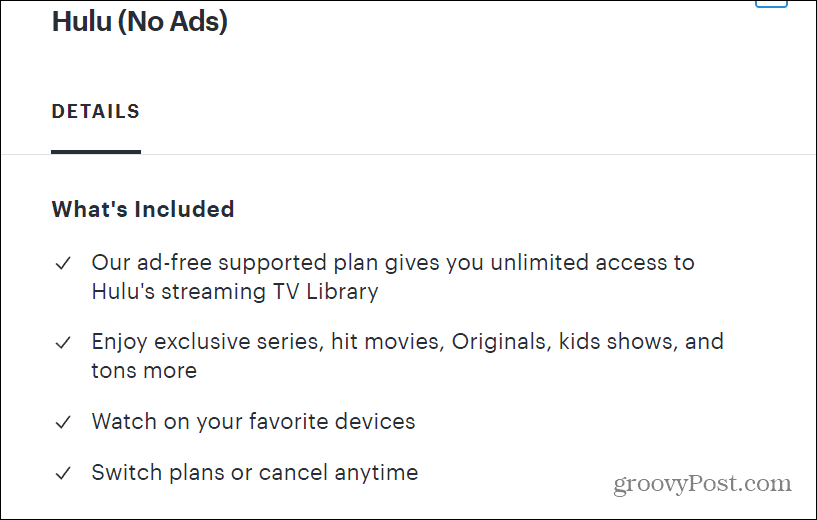
Použijte rozšíření pro Chrome
Pokud sledujete Hulu prostřednictvím prohlížeče pro stolní počítače, jako je Chrome, můžete si nainstalovat rozšíření na blokování reklam, např Hulu Ad Skipper. Zjistí a přeskočí nadcházející reklamy na Hulu a přeskakuje je. To efektivně úplně ignoruje reklamy. Rozšíření je „nastav to a zapomeň na to“. Stačí jej nainstalovat a rozšíření se postará o zbytek.
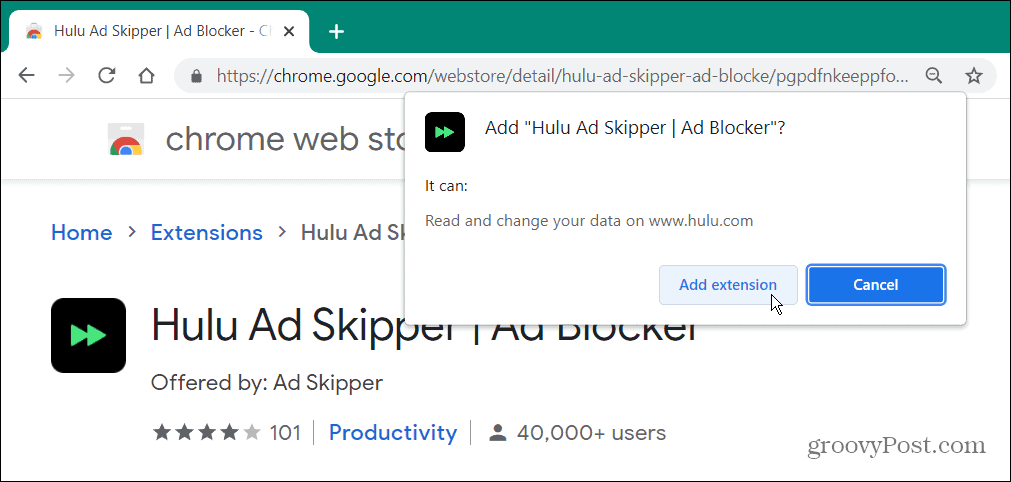
Někteří uživatelé uvedli, že byli úspěšní s použitím jiného softwaru na blokování reklam, jako je Adblock Plus nebo uBlock Origin. Všimněte si, že k jeho použití nemusíte používat Google Chrome. Místo toho můžete nainstalovat Rozšíření pro Chrome na Microsoft Edge, také.
Znovu načtěte stránku programu Hulu
Tento další tip neodstraní reklamy, ale může je hodně zkrátit. Reklamy na Hulu jsou obvykle krátké, od 30 sekund do jedné a půl minuty. Někdy však reklamní přestávky mohou trvat až tři minuty, což je nepříjemné.
Když se program dostane do reklamy, v pravém horním rohu obrazovky uvidíte malý banner „Reklama“. Zobrazí se také počet minut, po které poběží reklamní přestávka.
Pokud se vám zdá příliš dlouhý, zavřete program na streamovacím zařízení nebo webovém prohlížeči. Poté jej znovu vyberte a vstupte znovu. Poté uvidíte kratší dobu reklamy. Pravděpodobně mezi 30-60 sekundami. Tento trik používám hodně na své Apple TV a měl by fungovat bez ohledu na vaše streamovací zařízení.
Vyzkoušejte prohlížeče s blokováním reklam
Použijte prohlížeč zaměřený na ochranu osobních údajů, např Statečný na vaší ploše. Brave je navržen tak, aby blokoval reklamy hned po vybalení. Ve skutečnosti může výchozí nastavení přerušit Hulu, takže jej nemůžete použít. Pokud ano, otevřete nastavení Brave a přejděte na „Štítysekce “.
Poté nastavte „Sledovače a blokování reklam“ na Standardní nebo Zakázáno. Po zhlédnutí programu se můžete kdykoli vrátit a znovu jej zapnout.
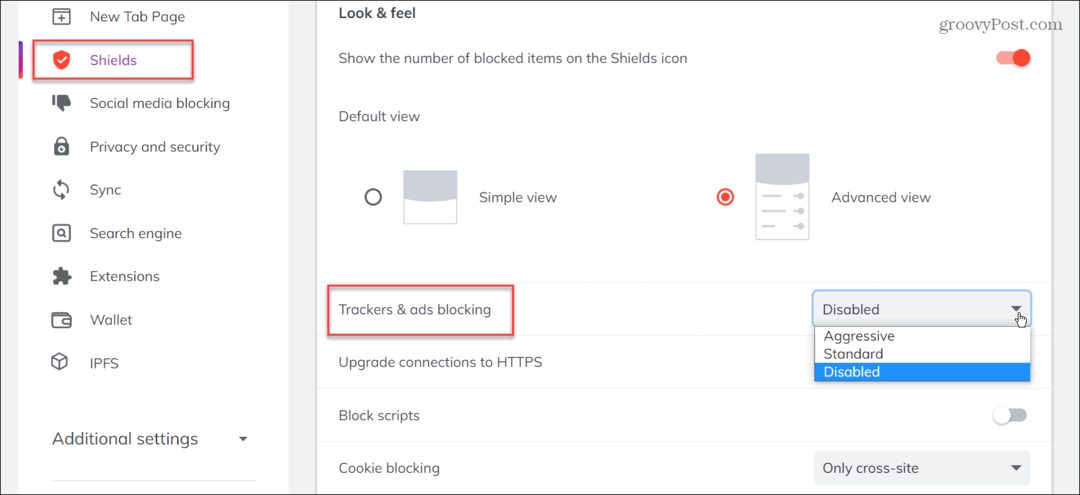
Pokud máte prohlížeč zamčený s jinými přísnými nastaveními, možná budete muset také něco vypnout v Ochrana osobních údajů a zabezpečení sekce.
Použijte Web Filtering
Další věc, kterou můžete udělat, je bojovat s reklamami na úrovni routeru. Nastavení každého routeru se liší, ale toto by vám mělo poskytnout představu o tom, co hledat.
Spusťte prohlížeč a zadejte IP adresu routeru – obvykle 192.168.0.1 nebo podobnou. Pokud si nejste jisti, nahlédněte do dokumentace routeru.
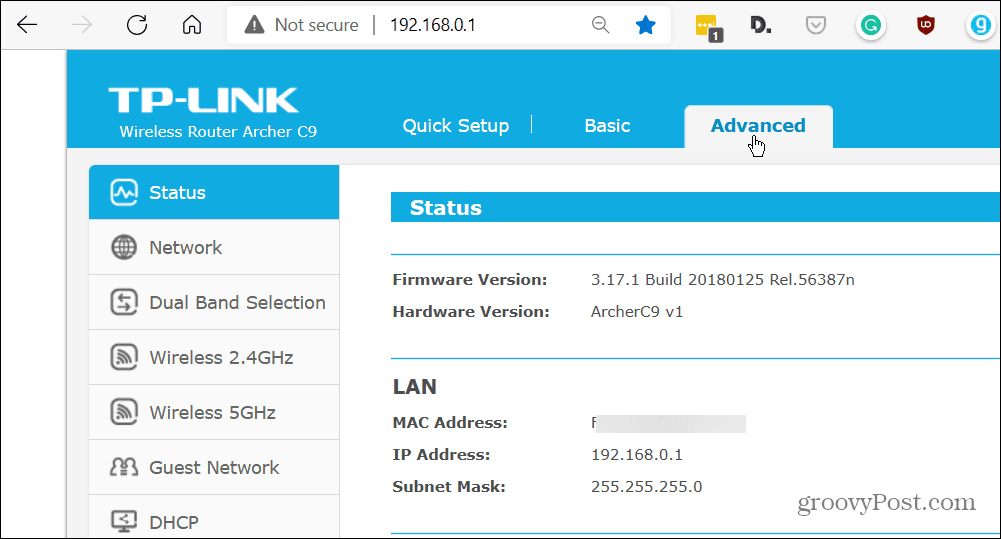
Jakmile jste v nastavení routeru, vyhledejte Filtrování webu možnost – obvykle pod pokročilé možnosti. Najděte možnost filtrování webu a přidejte následující doménu:
ads-e-darwin.hulustream.com
Restartujte router a nyní by měla být většina reklam z Hulu zablokována. I když, někteří by mohli projít, protože Hulu začíná být v tomto triku hip.
Otevřete dvě karty
Pokud sledujete na počítači, existuje trik, který můžete použít k přeskočení reklam. Otevřete dvě karty stejného programu. Nyní na jedné kartě ztlumte hlasitost a rychle přejděte na první reklamu. Poté na druhé kartě začněte sledovat obsah, dokud se nedostanete k první reklamě. Poté, když se dostanete na první reklamu, ztlumte ji a přejděte na další kartu.
Přetočte úvodní reklamu, zapněte zvuk a pokračujte ve sledování. Pokračujte v pohybu mezi kartami, dokud váš program neskončí. Je to neohrabaný způsob, jak to udělat, ale bude to fungovat, pokud opravdu nechcete reklamy.
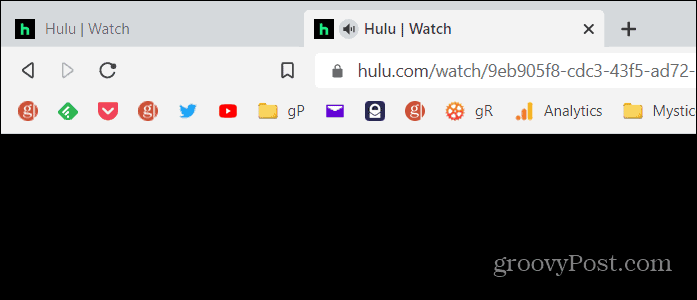
Mám předplatné Hulu (žádné reklamy) + živé televizní vysílánía očekávám reklamy pro Live TV. Reklamy se však stále objevují na konkrétní pořady na Hulu, i když platím za zážitek bez reklam. je to spíše nepříjemné. V závislosti na zařízení mohu použít výše uvedené tipy, abych se vyhnul reklamám na Hulu.
Pokud jste předplatitelem Hulu + Live TV, ve výchozím nastavení vás přihlásí do hodnocení Nielsen. Podívejte se, jak na to odhlásit se z hodnocení Nielsen na Hulu. A pokud chcete sledovat obsah na cestách, přečtěte si o tom stahování obsahu z Hulu do vašeho mobilního zařízení. Pokud máte děti, možná vás bude zajímat vytvoření profil vhodný pro děti na Hulu.
Jak najít kód Product Key pro Windows 11
Pokud potřebujete přenést svůj produktový klíč Windows 11 nebo jej jen potřebujete k provedení čisté instalace operačního systému,...
Jak vymazat mezipaměť Google Chrome, soubory cookie a historii prohlížení
Chrome odvádí skvělou práci při ukládání vaší historie procházení, mezipaměti a souborů cookie za účelem optimalizace výkonu vašeho prohlížeče online. Její postup...
Přizpůsobení cen v obchodě: Jak získat online ceny při nakupování v obchodě
Nákup v obchodě neznamená, že musíte platit vyšší ceny. Díky zárukám dorovnání ceny můžete získat online slevy při nákupu v...
Jak darovat předplatné Disney Plus pomocí digitální dárkové karty
Pokud jste si užívali Disney Plus a chcete se o to podělit s ostatními, zde je návod, jak si koupit předplatné Disney+ Gift za...



